
Si necesitas tomar un captura de pantalla de iPhone Pero no se puede presionar físicamente la combinación de botones requeridos (o tiene un botón roto), hay otras formas de activarlo. Así es cómo.
Normalmente, usted tomaría una captura de pantalla del iPhone. Usando la combinación adecuada de botones físicos. en su dispositivo Dependiendo de su modelo de iPhone, esto puede involucrar los botones laterales y de volumen, los botones de casa y lateral, o los botones domésticos y superiores al mismo tiempo.
Si Algunos de esos botones están rotos O tiene una condición física que le impida ejecutar esas maniobras complicadas, hay otras formas de tomar una captura de pantalla en un iPhone. Te mostraremos cómo.
RELACIONADO: Cómo tomar una captura de pantalla en iPhone
Tome una captura de pantalla con AssistiveTouch
Su iPhone incluye una función de accesibilidad llamada AssistiveTouch que facilita la simulación de gestos físicos y presiones de botones con un menú en pantalla. También le permite activar una captura de pantalla de varias maneras diferentes.
Para habilitar AssistiveTouch, primero, abra la configuración en su iPhone.

En Configuración, toque "Accesibilidad" y luego "Toque".

En contacto, toque AssistiveTouch y luego encienda "AssistiveTouch".

Con AssistiveTouch activo, verá inmediatamente un botón especial de asistencia, aparecerá cerca del borde de su pantalla (parece un círculo dentro de un cuadrado redondeado). Este botón siempre permanecerá en la pantalla, y puede moverlo arrastrándolo con el dedo.

Mientras está en Configuración de AssistiveTouch, puede experimentar con una forma de activar una captura de pantalla con un toque de asistencia. Desplácese por la página y localice la sección "Acciones personalizadas". Aquí, puede elegir lo que sucede si tiene un solo toque, doble pulsación, presiona de largo o 3D (dependiendo de su modelo de iPhone) el botón OnScreen AssistiveToTouch.
Puede presionar una de estas tres o cuatro opciones, pero elegiremos "Doble-tap" para este ejemplo.
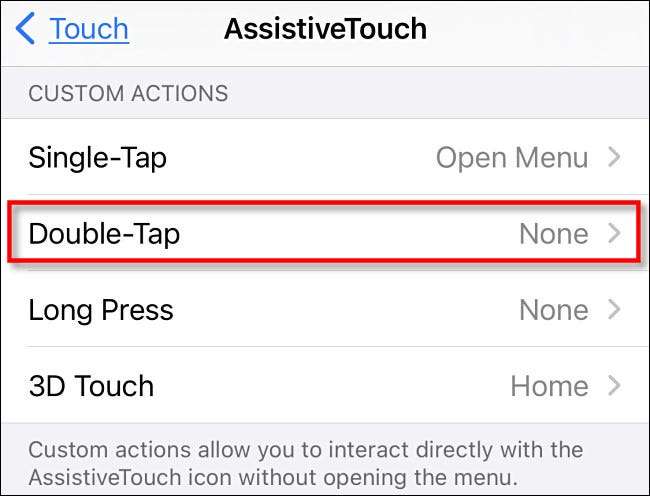
Después de tocar la opción de acción personalizada, verá una lista de acciones. Desplácese hacia abajo y toque "Screenshot", y luego toque "Atrás".

Después de eso, puede activar una captura de pantalla simplemente haciendo la acción personalizada que definió. En nuestro caso de ejemplo, si tocamos el botón AssistiveTouch dos veces, el iPhone tomará una captura de pantalla. ¡Bastante a mano!
También puede activar una captura de pantalla con el menú AssistiveTouch. Primero, en Configuración y GT; Touch & gt; AssistiveTouch, asegúrese de que "Single-Tap" en la lista "Acciones personalizadas" se configura en "Abrir menú".
Siempre que desee tomar una captura de pantalla, toque el botón AssistiveTouch una vez, y aparecerá un menú emergente. En el menú, elija Dispositivo y GT; Más, y luego toque "captura de pantalla".

Se capturará una captura de pantalla al instante, al igual que presionar la combinación de botones de captura de pantalla en su iPhone.
Si toca la miniatura de captura de pantalla cuando aparece, podrá editarla antes de guardarla. De lo contrario, deje que la miniatura desaparezca después de un momento, y se guardará en álbumes y GT; Capturas de pantalla en su aplicación de fotos.
Tome una captura de pantalla con el grifo de la espalda
También puede tomar una captura de pantalla tocando la parte posterior de su iPhone 8 o posterior (ejecutando iOS 14 o posterior) utilizando una función de accesibilidad llamada "Toque Back". Para habilitar la espalda, abra la configuración en su iPhone y navegue hasta Accesibilidad y GT; Tocar.

En Configuración táctil, seleccione "Back Tap".

A continuación, elija si desea tomar una captura de pantalla tocando la espalda de su iPhone dos veces ("Toque Doble") o tres veces ("TRIPLE TAP"), y toque la opción coincidente.

A continuación, verá una lista de acciones que puede asignar para tocar su dispositivo. Seleccione "Captura de pantalla", y luego vuelva una pantalla.

Ahora, salga de la configuración. Si tiene un iPhone 8 o más tarde y presiona la parte posterior de su dispositivo dos veces o tres veces (dependiendo de cómo lo configure), activará una captura de pantalla, y se guardará en la biblioteca de su fotos como de costumbre. ¡Muy genial!
RELACIONADO: Cómo tomar una captura de pantalla tocando la parte posterior de su iPhone







